Comment créer un portefeuille filtrable dans WordPress
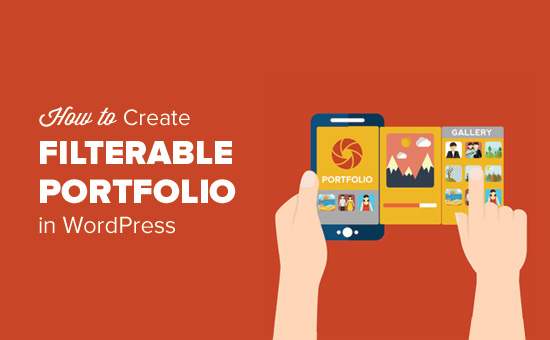
Voulez-vous ajouter un portefeuille filtrable dans WordPress? Un portefeuille filtrable permet aux utilisateurs de trier les éléments de votre portefeuille en fonction de balises. Cela vous aide à présenter différents styles de votre travail et vos utilisateurs peuvent découvrir des éléments qui les intéressent. Dans cet article, nous allons vous montrer comment créer facilement un portefeuille filtrable dans WordPress..
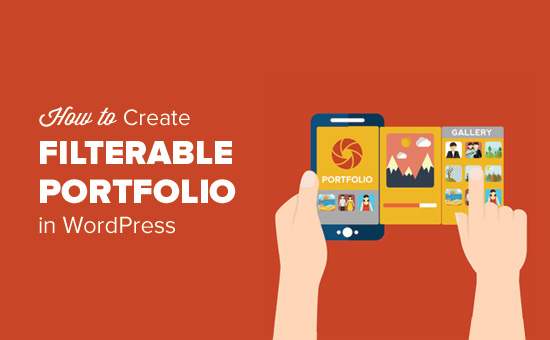
Pourquoi créer un portefeuille filtrable dans WordPress?
Normalement, la plupart des photographes et des concepteurs créent simplement un magnifique portfolio présentant leurs meilleures photographies. Cependant, il peut arriver que ceux qui cherchent à vous engager cherchent à savoir si vous avez déjà fait quelque chose de similaire auparavant..
Par exemple, une personne à la recherche d'un photographe de mode voudra peut-être voir votre travail dans la mode.

L'ajout de filtres à votre portefeuille vous permet d'afficher votre travail sous différentes balises. Il aide également vos utilisateurs à trier facilement les éléments de votre portefeuille..
Cela dit, voyons comment créer facilement un portefeuille filtrable dans WordPress sans écrire de code..
Didacticiel vidéo
Abonnez-vous à WPBeginnerSi vous n'aimez pas la vidéo ou si vous avez besoin de plus d'instructions, continuez à lire..
Créer un portefeuille filtrable dans WordPress
Tout d'abord, vous devrez installer et activer le plugin Envira Gallery. Pour plus de détails, consultez notre guide étape par étape pour installer un plugin WordPress..
Envira Gallery est l’un de nos plugins WordPress premium, et vous aurez besoin au minimum du plan en argent pour accéder à l’addon des tags.
Lors de l'activation, vous devez visiter Envira Gallery »Paramètres page pour entrer votre clé de licence. Vous pouvez obtenir ces informations à partir de votre compte sur le site Web d'Envira Gallery..

Ensuite, vous devez installer le complément de balises. Rendez-vous sur Envira Gallery »Compléments page et localisez l'addon tags.

Cliquez sur le bouton d'installation et Envira Gallery récupérera et installera l'addon pour vous. Vous aurez toujours besoin de cliquer sur le bouton Activer pour commencer à utiliser l'addon..

Vous êtes maintenant prêt à créer votre portefeuille filtrable.
Rendez-vous sur Envira Gallery »Ajouter un nouveau page pour créer votre première galerie.

Cliquez sur le bouton "Sélectionner les fichiers de votre ordinateur" pour télécharger vos photos. Vous pouvez également cliquer sur le bouton "Sélectionner les fichiers d'autres sources" pour sélectionner les fichiers de la médiathèque WordPress..
Envira va maintenant télécharger et insérer des fichiers dans votre galerie. Une fois cela fait, vous pouvez faire défiler pour voir vos images.

Maintenant, vous devez cliquer sur l'icône de crayon pour éditer une image. Cela fera apparaître une fenêtre contextuelle où vous pouvez ajouter les balises et autres métadonnées à vos photos..

Entrez les tags que vous souhaitez attribuer à cette photo. Vous pouvez ajouter plusieurs tags séparés par des virgules.
Une fois cela fait, cliquez sur le bouton Enregistrer les métadonnées pour stocker vos tags..
Maintenant, vous devez répéter le processus pour ajouter des balises à toutes les images de votre galerie..
Après avoir ajouté des balises à vos photos, cliquez sur l’onglet Balises à gauche. C’est ici que vous pouvez activer ou désactiver le filtrage des balises pour votre galerie..

Vous devez cocher la case pour activer le filtrage des balises et vous pourrez voir les paramètres de cette option..
Vous pouvez afficher les tags au-dessus ou au-dessous de la galerie, afficher tous les tags ou sélectionner les tags à afficher et configurer d'autres paramètres d'affichage..
Une fois que vous avez terminé, cliquez sur le bouton Publier pour faire vivre votre galerie..
Votre galerie de portefeuille est maintenant prête à être ajoutée à votre site..
Vous pouvez maintenant créer une publication ou une page sur laquelle vous souhaitez afficher votre portefeuille filtrable. Sur l'écran de l'éditeur de publication, cliquez sur le bouton "Ajouter une galerie"..

Cela fera apparaître une fenêtre contextuelle dans laquelle vous pourrez sélectionner la galerie que vous venez de créer et l'insérer dans votre publication et page WordPress..
Vous pouvez maintenant mettre à jour votre publication ou votre page pour enregistrer vos modifications et prévisualiser votre site Web pour voir votre portefeuille filtrable en action..

Nous espérons que cet article vous a aidé à ajouter un portefeuille filtrable dans WordPress. Vous voudrez peut-être également consulter nos didacticiels WordPress sur la manière d’accélérer WordPress en enregistrant des images optimisées pour le Web..
Si vous avez aimé cet article, abonnez-vous à nos tutoriels vidéo sur la chaîne YouTube pour WordPress. Vous pouvez aussi nous trouver sur Twitter et Facebook.


